在裝置中安裝用戶端憑證
使用SecureAccess時,從辦公室外存取cybozu.com的服務時需要用戶端憑證。
依照以下步驟,由使用者在使用的裝置中安裝用戶端憑證。
傳送電子郵件到要使用用戶端憑證的裝置
-
點選頁首處的使用者名稱,或使用者名稱右側的開啟選單按鈕。
-
點選[帳號設定]。
-
點選[透過行動用戶端存取]。
![截圖:框線強調[透過行動用戶端存取]](/general/img-zh-tw/webbrowser_01.png) 若顯示不同畫面,請參閱以下頁面。
若顯示不同畫面,請參閱以下頁面。
無法下載用戶端憑證 -
備妥「用戶端憑證資訊」欄中顯示的密碼。
將在接下來的步驟中使用。
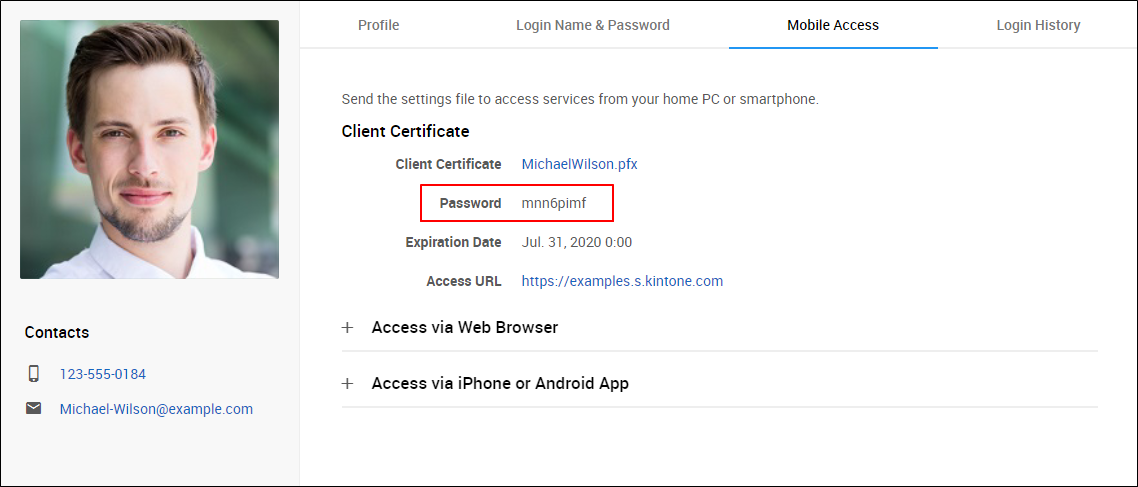
-
點選「透過網路瀏覽器存取」。
![截圖:框線強調[透過網路瀏覽器存取]](/general/img-zh-tw/webbrowser_03.png)
-
輸入可以在目前使用的裝置中接收電子郵件的電子郵件地址,並點選「傳送」。
將收到有用戶端憑證(#####.pfx)附件的電子郵件。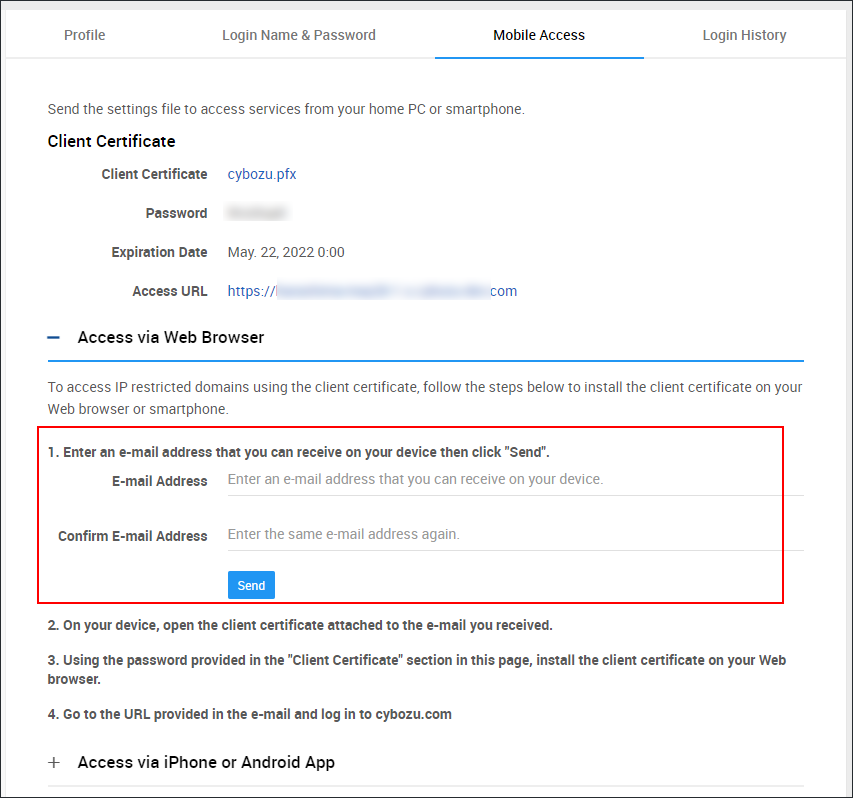
安裝用戶端憑證
在使用cybozu.com的裝置中安裝用戶端憑證(#####.pfx)。
依據OS及網路瀏覽器的版本,步驟將有所不同。
步驟詳情請參閱以下頁面。
用戶端憑證的安裝方法
存取cybozu.com
啟動網路瀏覽器,從收到的電子郵件中記載的URL登入cybozu.com。
- 外部存取URL:https://(子網域名).s.cybozu.com